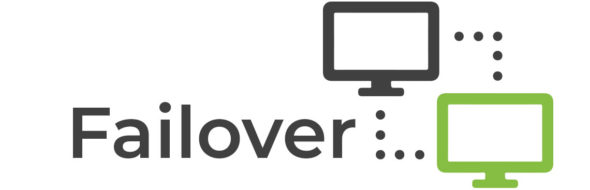
Configurando Internet Failover
1. Configurando link secundário
Primeiramente é necessário realizarmos a configuração da placa de rede no firewall, para isso vá em Rede > Interfaces adicionais.
Dispositivo: selecione a placa(eth-1, eth-2, etc..).
Endereço IP: o endereço IP que será atribuído para esta interface.
Máscara de Rede: a máscara de rede utilizada para este link.
Gateway: o IP do gateway do link.
Habilitar mascaramento: marque esta opção quando for um link de internet.
Habilitar failover na interface RED: habilita a opção de configuração do failover com a interface RED.
Obs.: as opções “Marca no firewall”, “Habilitar balanceamento dinâmico” e “Peso” não serão explicadas neste manual pois não são necessárias para configuração do Internet Failover. Serão explicadas no manual de configuração de balanceamento.
2. Liberar comunicação da rede interna com o link secundário
É necessário liberar a comunicação da interface GREEN(rede interna) com a interface GRAY1(link secundário). Para isso vá em Firewall > Configurações do firewall e habilite a opção “Modo Avançado” e clique no botão “Salvar”.
Agora vá em Firewall > Interfaces e preencha os campos:
Nome: nome que será exibido na criação de regras em “Interfaces Personalizadas”, por padrão utilizamos GRAY1.
Interface: tem que ser o mesmo utilizado lá no campo “Dispositivo” em
Redes > Interfaces adicionais. No nosso exemplo eth-1.
Externa: habilite somente se for criar regras de firewall do tipo “Acesso externo”, neste momento deixe desabilitado.
Agora clique no botão “Adicionar”.
Agora vamos criar a regra que libera a comunicação entre as interfaces GREEN e GRAY1. Para isso vá em Firewall > Regras. Clique no botão “Tráfego interno”
Em Origem no campo “Interfaces padrão” deixe selecionada
GREEN e em “Redes Padrões” selecione Any.
Em Destino habilite o campo “Interfaces Personalizadas” e selecione GRAY1 e em “Redes Padrões” selecione Any, desmarque o campo “Especificar Serviço”.
Em Adicional no campo “Ação da Regra” deixe selecionada a opção ACCEPT e em “Observação” dê uma descrição para a regra.
Após salvar a regra deverá ficar igual a imagem abaixo:
Liberamos a comunicação da GREEN com a GRAY1, agora é necessário liberar a volta(GRAY1 com a GREEN). Para facilitar vamos copiar a regra criada clicando em Copiar regra(duas folhinhas) e vamos inverter a origem com o destino.
Com as duas regras criadas deverá ficar igual o exemplo abaixo:
3. Configuração do Internet Failover
Agora vamos realizar a configuração do Internet Failover, para isso vá em Rede > Internet Failover. Configuramos os seguintes campos para cada link:
Monitoramento de IP: qual IP será utilizado para realizar o monitoramento.
Tamanho dos pacotes de dados (bytes): quantidade de dados dentro do pacote.
Intervalo entre as checagens (ms): com que frequência uma sonda ICMP será enviada em milissegundos.
Intervalo antes dos pacotes serem tratados como perdidos (ms): o tempo que irá levar até que o pacote seja tratado como perdido.
Tempo em que os resultados são calculados (ms): Período de tempo em milissegundos sobre o qual os resultados são calculados em média.
Intervalo de tempo entre os alertas (ms): intervalo de tempo em que irá ficar alterando o status(Executando, Com atraso, Perdendo pacotes ou Fora) do link.
Limite de tempo de latência inferior (ms): quando a “Latência média” ultrapassar o valor definido neste campo, irá ficar como “Com atraso”, porem não irá trocar de link.
Limite de tempo de latência superior (ms): quando a “Latência média” ultrapassar o valor definido neste campo, irá ficar como “Fora” e irá trocar de link caso o mesmo for o gateway atual.
Percentual limite inferior para o alarme de perda (%): quando o “Percentual de perda” do link ultrapassar o valor definido neste campo irá ficar como “Perdendo pacotes”, porem não irá trocar de link.
Percentual limite superior para o alarme de perda (%): quando o “Percentual de perda” do link ultrapassar o valor definido neste campo irá ficar como “Fora” e irá trocar de link caso o mesmo for o gateway atual.
As configurações padrões recomendados para a maioria dos casos de uso, sendo necessário modificar somente 3 campos(Monitoramento IP, Limite de tempo de latência inferior e superior). No entanto, se houver alteração nas configurações, observe as seguintes restrições:
- O período de tempo deve ser maior que duas vezes o intervalo de sonda mais o intervalo de perda. Isso garante que h pelo menos uma sonda concluída em todos os
- O intervalo de alerta deve ser maior ou igual ao intervalo sonda. N o h nenhum ponto a verifica o de alertas mais frequentemente do que as sondas s o
- O intervalo de perda deve ser maior ou igual ao limite de alta latência
Segue abaixo um exemplo de configuração alterando somente os 3 campos mencionados acima:
Ao clicar no botão “Salvar” a página será carregada novamente e será exibida conforme imagem abaixo:
Interface RED = Link principal
Interface GRAY_1 = Link secundário
Você irá verificar o status se esta “Executando“, “Com atraso“,
“Perdendo pacotes” ou “Fora“.
Executando = quando o link esta OK.
Com atraso = quando o link esta com a latência média entre os valores definidos nos campos “Limite de tempo de latência inferior (ms)” e “Limite de tempo de latência superior (ms)”.
Perdendo pacotes = quando o link estiver entre os valores definidos nos campos “Percentual limite inferior para o alarme de perda (%)” e “Percentual limite superior para o alarme de perda (%)”.
Fora = quando o link esta com a latência média acima do limite definido ou então com um percentual de perda de pacotes acima do limite definido.
O link que estiver com esta “casinha” é o gateway atual da rede, caso a Interface RED fique “Fora”, a “casinha” irá para a Interface GRAY_1 caso a mesmo esteja como “Executando”.
4. Para saber mais
www.netdeep.com.br/firewall
Este artigo foi lido 2112 vezes!

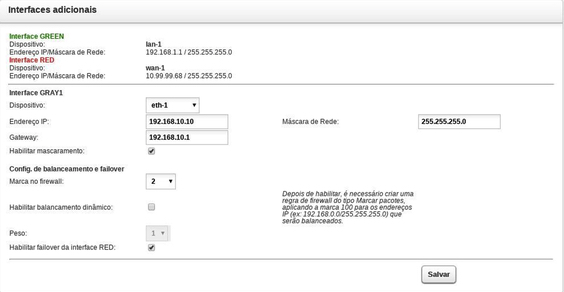
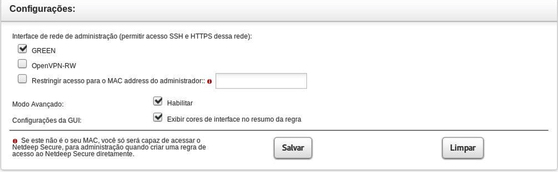

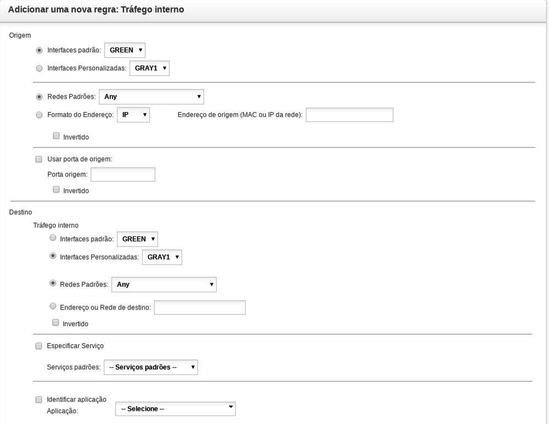

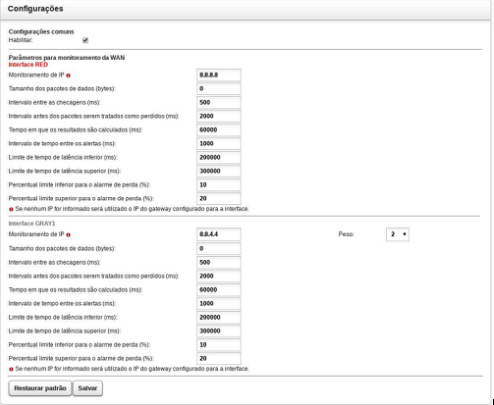
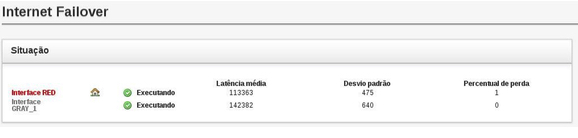
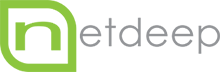
Deixe o seu comentário